Aperçu du déploiement WalkMe
Aperçu rapide
Lorsque vous déployez WalkMe, vous avez la possibilité de placer l'extrait directement dans le code de votre site Web ou d'utiliser l'extension WalkMe. L'extension peut être téléchargée par vos utilisateurs ou déployée en masse par votre service informatique.
Après avoir examiné les options de déploiement disponibles, veuillez parler à votre équipe WalkMe pour aller de l'avant.
Snippet WalkMe
Ajout de l'extrait de code au code HTML de votre site
Pour de nombreux clients, l'installation du snippet directement dans le code HTML de leur site est la meilleure option. L'installation de l'extrait directement dans le code HTML permet à WalkMe d'apparaître pour tous les utilisateurs qui visitent leur site. Cette option est particulièrement populaire pour les applications externes car les utilisateurs n'ont pas besoin de télécharger ou d'installer quoi que ce soit pour que WalkMe apparaisse.
Les clients doivent avoir accès à leur code de site pour ajouter l'extrait directement dans le site. Le code extrait lui-même est accessible à partir de l'éditeur et est unique à chaque compte.
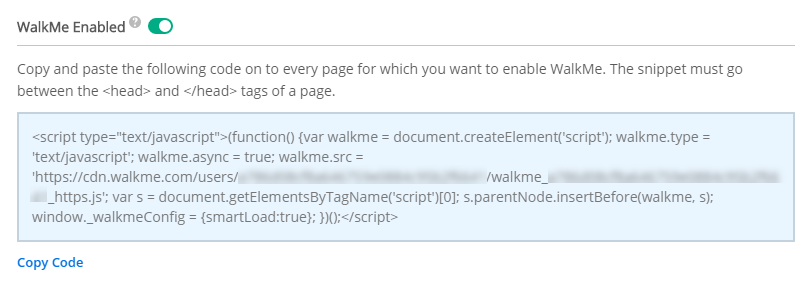
Modèle SaaS WalkMe (méthode recommandée)
Dans le modèle SaaS WalkMe, le logiciel WalkMe est hébergé sur Amazon Web Services (AWS). Les serveurs WalkMe sont situés dans le Computer Elastic Cloud (EC2), tandis que le contenu WalkMe et les détails Logic sont stockés sur Amazon Relational Database Service (RDS).
Tout contenu publié est enregistré dans Amazon Simple Storage Service (S3) et est instantanément déployé dans le réseau de diffusion de contenu (CDN) d'Akamai pour des taux de téléchargement rapides pour tous les utilisateurs de WalkMe. Cette architecture ne requiert aucune implémentation de la part de nos clients, qui n'ont qu'à ajouter l'extrait à leurs pages HTML ou à déployer l'extension WalkMe auprès de leurs utilisateurs.
Modèle auto-hébergé de WalkMe
Contrairement au modèle SaaS pur, où les données de contenu WalkMe sont stockées sur Amazon, le modèle auto-hébergé se distingue en ce qu'il permet à nos clients de stocker les fichiers de contenu WalkMe sur leurs propres serveurs Web. Cela permet au navigateur des utilisateurs de télécharger à la fois le site Web du client et les données de WalkMe à partir du même serveur Web.
Dans le modèle auto-hébergé, la création de contenu elle-même se produit toujours sur les serveurs de WalkMe. Pour obtenir et pour accueillir les fichiers de contenu WalkMe créés lors de chaque événement publié, le client doit télécharger ces fichiers à partir de WalkMe Insights et les mettre manuellement sur le serveur local sélectionné. Une autre méthode pour télécharger manuellement est de télécherger un nouveau colis est de contacter l'API auto-hébergé WalkMe pour demander une nouvelle copie du colis auto-hébergé.
Pour accéder à l'API auto-hébergée de WalkMe, veuillez contacter votre équipe WalkMe.
Pour plus d'informations sur le modèle auto-hébergé, veuillez consulter l'article suivant.
Injection via gestionnaire de balises
Si vous avez mis en place le gestionnaire de balises Google ou tout autre gestionnaire de balises tel que le gestionnaire de balises Adobe ou Tealium, l'intégration de l'extrait WalkMe dans le code HTML de votre site Web devrait vous simplifier, car vous n'aurez plus besoin d'intégrer l'extrait dans chaque page.
Vous aurez simplement besoin d'ajouter un nouveau script dans votre gestionnaire de balises, d'ajouter votre extrait de code sans les balises de <script> et de vous assurer qu'il est défini pour être injecté dans toutes les pages.
Pour plus d'informations sur le gestionnaire de balises Google, veuillez consulter l'article suivant.
Méthodes de déploiement
Extension utilisateur WalkMe
L'extension est une option pour les clients qui ne sont pas en mesure de coller le code directement dans le code source de leur site. L'extension est installée localement sur le navigateur de chaque utilisateur et injecte l'extrait dans le code de chaque page qui est chargée. Il existe quelques méthodes d'installation de l'extension que nous aborderons.
Distribution de masse
Pour les clients qui n'ont pas accès au code de leur application, nous recommandons d'utiliser l'extension et de la déployer via une installation de masse. L'installation en masse ne nécessite aucune action de la part des utilisateurs finaux, elle augmente l'adoption et est facilement mise en œuvre et contrôlée par votre service informatique.
À partir d'une vue de haut niveau, le déploiement de masse est effectué à l'aide de scripts d'automatisation et de fonctionnalités de déploiement intégrées, ainsi que d'outils de gestion internes tels que SCCM, G-Suite ou GPO, pour activer l'extension dans les navigateurs de vos utilisateurs finaux.
Le déploiement s'effectue en deux temps :
- Installation : déployez le package d'extension à vos utilisateurs finaux. Cela signifie placer l'extension dans les navigateurs de vos utilisateurs, généralement avec un MSI (extension « générique ») pour Firefox ou Internet Explorer, ou via CRX si Chrome (pour prendre en charge l'existence sur le Chrome Store).
- Configuration : configurez l'extension pour charger les éléments publiés à partir de l'Éditeur WalkMe de votre entreprise. Identifiez les paramètres de profil par le biais du registre (par les cookies, les paramètres de navigateur ou les clés de registre).
Un guide de l'extension Master détaillé vous sera fourni par votre équipe WalkMe.
Programme d'installation All-In-One (Tout-en-un)
Le programme d'installation All-in-One (tout-en-un) de WalkMe aide les équipes du service informatique à déployer facilement l'extension du Master WalkMe sur tous les types de navigateur grâce à un seul fichier d'installation. Le programme d'installation All-In-One (tout-en-un) aide les nouveaux utilisateurs à achever facilement le processus de déploiement en masse, en offrant une installation simple grâce à un seul fichier, ce qui permet l'utilisation d'un multi-navigateur et de réduire les erreurs et les défaillances de déploiement. Il suffit que vous ou votre équipe informatique exécutiez le programme et il sera automatiquement installé sur les ordinateurs pertinents.
Navigateurs pris en charge
| Internet Explorer | Edge | Safari (12v and up) | Firefox | Chrome | |
| Windows | ✅ | ✅ | ✅ | ✅ | |
| Mac | ✅ | ✅ | ✅ |
Pour plus d'informations sur le programme d'installation tout-en-un, veuillez consulter l'article suivant.
Installation manuelle
Lorsque l'installation de masse de l'extension n'est pas possible, les utilisateurs peuvent l'installer manuellement à la place. Pour installer manuellement l'extension, les utilisateurs sont dirigés vers une URL unique de la page d'installation de l'extension. Alternativement, en fonction de la plateforme, les utilisateurs peuvent être en mesure d'utiliser la solution d'installation de package décrite ci-dessous.
Solution d'installation de package
Pour les plateformes sélectionnées, nous pouvons créer une bannière qui affichera et encouragera l'utilisateur à cliquer dessus pour télécharger/installer l'extension. Nous prenons en charge cette méthode pour les applications suivantes :
- Salesforce
- SuccessFactors
- Office365
- Microsoft Dynamics
